平时我们在使用wps的过程中,常常会需要对文字文档进行编辑修改,在文字文档中进行图片的添加或者是设置思维导图等都是常见的操作,其中我们也可以在该文档中进行图形的插入,你可以根据自己的创作需求插入多个形状,其中你可以将插入的多个图形组合成一个奇形怪状的图形,这样就可以得到一个比较个性化的形状样式,只需要通过组合功能进行操作即可,下方是关于如何使用WPS文档将多个图形组合成一个的具体操作方法,如果你需要的情况下可以看看方法教程,希望对大家有所帮助。

1.首先新建一个空白的文字文档,之后将【插入】-【形状】选项,然后选中自己喜欢的形状进行插入。

2.之后我们将插入的图形进行移动,组装成一个想要合并的图形。

3.之后将这几个图形全部选中,之后在工具栏中将【组合】功能进行点击,或者你也可以右键点击选中的图形,也可以在打开的菜单选项中选择【组合】。

4.这时你可以看到我们选中的图形就组合成一个图形来显示了。

5.组合后的图形还有边框显示,那么我们点击【轮廓】的下拉按钮,点击【无边框颜色】选项进行点击。

6.那么这时我们的图形就不会有边框显示出来了,如图所示。

以上就是关于如何使用WPS word文档将多个图形组合成一个的具体操作方法,很多时候,我们需要在文档中插入图形的情况,那么你可以将插入的图形进行组合操作,这样就可以得到自己需要的一个个性化形状,感兴趣的话可以操作试试。
 万国觉醒冠军印记怎么获取?
万国觉醒冠军印记怎么获取?
万国觉醒冠军印记怎么获得游戏中有着各式各样的礼包,近期商......
阅读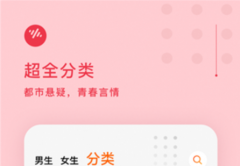 番茄畅听免费下载在什么地方
番茄畅听免费下载在什么地方
番茄畅听免费下载在什么地方,番茄畅听免费下载在什么地方?番......
阅读 C4D材质球怎么添加贴图-C4D模型贴图方法
C4D材质球怎么添加贴图-C4D模型贴图方法
C4D材质球怎么添加贴图呢,话说不少用户都在咨询这个问题呢......
阅读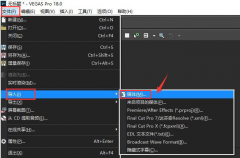 vegas pro怎么设置视频不透明度比例-设置视
vegas pro怎么设置视频不透明度比例-设置视
vegas pro怎么设置视频不透明度比例呢?今天小编分享的就是关于......
阅读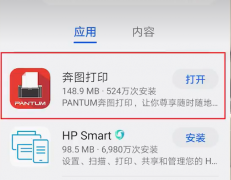 奔图打印机m6202w怎么连接手机
奔图打印机m6202w怎么连接手机
奔图打印机m6202w这个型号可以直接连接手机进行打印操作,而连......
阅读 三星将从京东方和华星光
三星将从京东方和华星光 英特尔针对新 Spectre V2 漏
英特尔针对新 Spectre V2 漏 抖音愿你在我看不到的地
抖音愿你在我看不到的地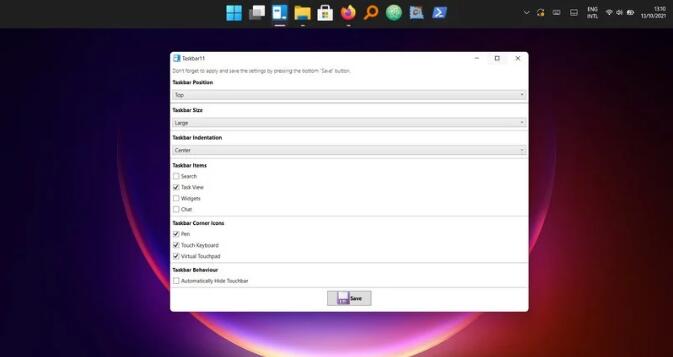 将Windows11任务栏移至屏幕
将Windows11任务栏移至屏幕 适用于windows11专业版更新
适用于windows11专业版更新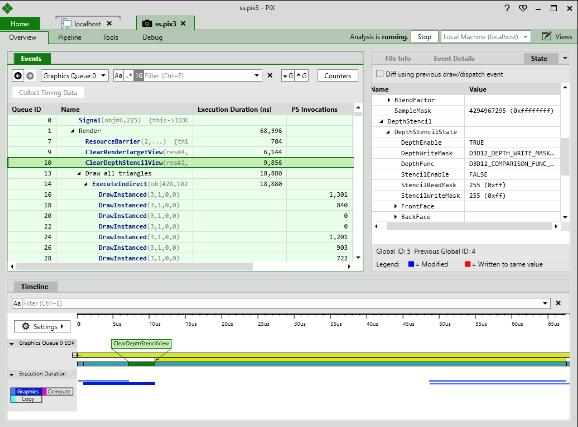 PIX for Windows:Microsoft发布了
PIX for Windows:Microsoft发布了 Windows10 1909补丁KB5001396 [手
Windows10 1909补丁KB5001396 [手 淘宝人生成就点数赚取方
淘宝人生成就点数赚取方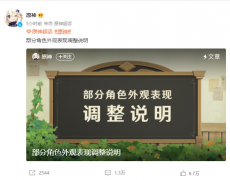 原神闲替衣装改动是怎么
原神闲替衣装改动是怎么 《JOJO的奇妙冒险群星之战
《JOJO的奇妙冒险群星之战 《方舟生存进化》大金刚
《方舟生存进化》大金刚 讯景显卡怎么查sn码
讯景显卡怎么查sn码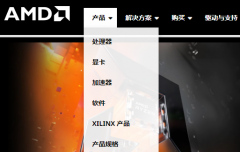 昂达amd显卡驱动安装教程
昂达amd显卡驱动安装教程 哪个显卡好
哪个显卡好 富士施乐打印机怎么清零
富士施乐打印机怎么清零 安装系统之前在BIOS要做的
安装系统之前在BIOS要做的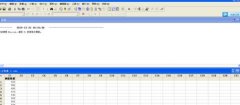 minitab制作正态分布图的图
minitab制作正态分布图的图 word去掉表格中的文字保留
word去掉表格中的文字保留 wps设置滚动条的教程
wps设置滚动条的教程 苹果手机把旧手机的东西
苹果手机把旧手机的东西 抖音电脑版设置桌面动态
抖音电脑版设置桌面动态 无线路由器WDS桥接增强W
无线路由器WDS桥接增强W 小米随身WIFI怎么用?小米
小米随身WIFI怎么用?小米
word是一款由微软公司发布的一款文字处理工具,用户一般会用来修改文档格式或是编写文章等,只要是文字的编辑问题,都可以在word软件中来解决,因此word软件深受用户的喜爱,为用户带来了...
次阅读

对于“打工人”群体来说,Word文档是一款“众所周知”的办公软件,在Word文档中我们可以对文本内容进行专业化的编辑处理。有时候我们会发现文本是只读模式,也就是无法对其中的内容进行...
次阅读
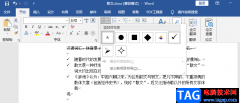
Word是很多小伙伴都在使用的一款文字处理程序,在Word中我们可以给自己的文章添加图片、图表或是对文章格式进行调整,让我们的文章更加的美观规范。Word中的功能十分的丰富,项目符号就是...
次阅读

Word程序是很多小伙伴都在使用的一款文字文档编辑程序,在这款程序中我们可以对对文字文档中的文字、段落进行设置,还可以给文档或是内容添加边框。有的小伙伴在对文字文档进行编辑时...
次阅读
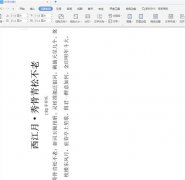
小伙伴们你们知道Word文字纵横显示怎样设置呢?今天小编很乐意与大家分享Word文字纵横显示的设置方法,感兴趣的可以来了解了解哦。...
次阅读

word软件给用户带来了许多的便利和好处,因此成为了热门的办公软件并且是许多用户电脑上的必备,一般情况下用户会在word软件中设置文档格式、撰写文章以及处理编辑问题等,软件中强大的...
次阅读

word自动折叠功能怎么取消?下面是小编介绍word关闭自动折叠的方法,有需要的小伙伴一起来下文看看吧,希望可以帮助到大家!...
次阅读

word软件是微软公司的发布的一款专业的文字处理工具,一出现就吸引了不少用户的关注,这款软件也因为其中强大的功能成为了上班族和学生党必备的办公软件,给用户带来了不少的便利,当...
次阅读

Word文档是一款非常专业文本处理软件,很多小伙伴都在使用。如果我们需要在Word文档中插入图片水印,并适当调整水印的大小,小伙伴们知道具体该如何进行操作吗,其实操作方法是非常简单...
次阅读

Word文档是一款非常好用的文本处理软件,很多小伙伴基本上每天办公时都会需要使用到该软件。在Word文档中有一个“查找和替换”功能,使用该功能我们可以实现各种批量操作,比如我们可以...
次阅读

Word程序是很多小伙伴都在使用的一款文字文档编辑程序,在这款程序中,我们可以在文字文档中插入形状、图片、图表等各种内容,还可以对文档中的段落进行格式调整。有的小伙伴在使用W...
次阅读

Word文档是很多小伙伴都在使用的一款办公软件,在其中有很多非常实用的功能可以帮助我们快速进行高效办公。比如我们需要在Word文档中将多行长短不一的文字对齐,小伙伴们知道具体该如何...
次阅读
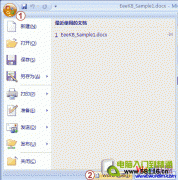
在前一篇易宝典文章中我们讲了论文宝典之Word 2007 论文页码轻松搞定如何做页码、如何把封面页上的页码消失。这次我们要看一下更复杂的情况: -首页不要页码 -前言、目录部分用...
次阅读
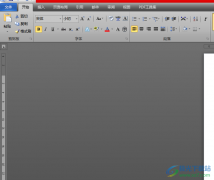
用户在遇到需要编辑文档文件的情况时,会选择在word软件中进行设置,在word软件中用户可以体验到更加专业的文字处理功能,能够为自己带来许多的便利,当用户在word软件中编辑文档文件时,...
次阅读

一、修改页码格式 1.执行插入页码,在页码对话框中单击格式按钮,打开页码格式对话框,在数字格式下拉列表框中可选择插入页码的数字格式。 2.在页码编排内,如果一个文档分为几...
次阅读